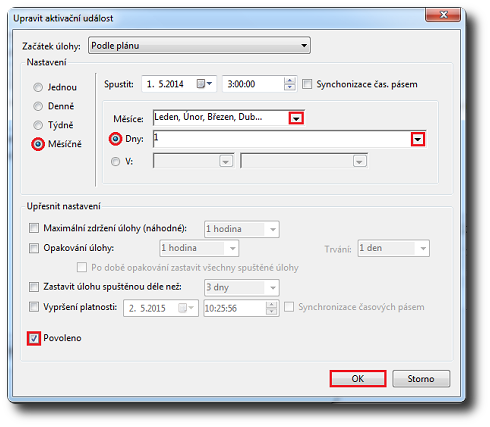Načítání kursů měn ČNB
Potřebujete stáhnout kursovní lístek ČNB? Jaké máte možnosti stažení?
1. Ručně
Z agendy Kursovní lístek pomocí příkazu z menu Nástroje agendy(Agenda)/Načíst kursovní lístek ČNB…
- V dialogu Načíst kursy ČNB vyberete požadované datum
 kursu, potvrdíte tlačítkem OK a program načte devizový kurs z ČNB (obr. 1).
kursu, potvrdíte tlačítkem OK a program načte devizový kurs z ČNB (obr. 1).
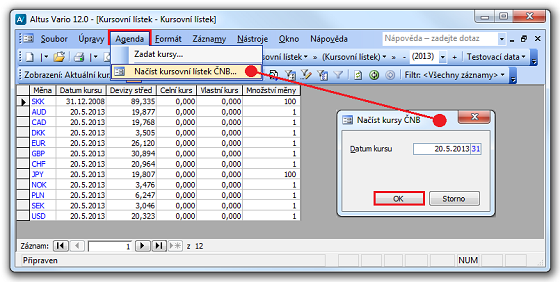
Obrázek 1: Seznam měn v zobrazení tabulky agendy Kursovní lístek a funkce Načíst kursovní lístek ČNB k zadanému datu.
2. Automaticky pomocí naplánované úlohy
Naplánovanou úlohou se spustí program Kurzy.exe, který podle konfiguračního souboru načte kursy do kursovních lístků kontaktů (firem).
Postup nastavení
2.1 Vytvoření konfiguračního souboru KurzyConfig12.xml
- Uvedený příklad načte aktuální kurs do dat firmy Fiction v profilu \\Server\SlozkaProfiluDat\
<?xml version='1.0' encoding='Windows-1250'?>
<KurzyConfig12>
<Data SlozkaDat="\\Server\SlozkaProfiluDat\" Firma="Fiction" User="sa" Pwd="12345" />
</KurzyConfig12>
Poznámka
- Pro načtení dat na souborovém serveru není třeba zadávat jméno a heslo uživatele Varia.
- U dat na SQL serveru musíte zadat jméno a heslo uživatele (Varia), který má příslušná oprávnění k tabulkám Kursy a Kursovni_listek.
- V případě, že používáte doménovou autorizaci na SQL serveru, do konfiguračního souboru nezadávejte jméno ani heslo. Ve Variu musí být ale založen uživatel, pod kterým se naplánovaná úloha spouští na daném počítači.
2.2 Umístění konfiguračního souboru
- Konfigurační soubor KurzyConfig12.xml se umístí do složky, ve které se nachází program Kurzy.exe, například do C:\Program Files\Common Files\Altus\Vario\12 - písmeno jednotky se však může lišit.
2.3 Nastavení plánované úlohy Windows
- Podrobné nastavení popisujeme v dokumentu Aktualizace kursů časovanou úlohou.
Důležitá nastavení před stahováním kursů
V dialogu Možnosti Vario agendy Kursovní lístek naleznete 3 volby pro nastavení platnosti kursů ČNB. S jakým datem jsou stažené kursy uložené do kursovního lístku, ovlivníte volbami:
- Platí datum kursu ČNB – kursy načtené např. k 10. 3. 2014 stáhnuté ve dni 12. 3. 2014 se do kursovního lístku uloží s datem kursu ČNB 10. 3. 2014.
- Platí od následujícího dne kursu ČNB – kursy načtené např. k 10. 3. 2014 stáhnuté ve dni 12. 3. 2014 se do kursovního lístku uloží s datem o jeden den vyšším, než je datum kursu ČNB tedy 11. 3. 2014. ČNB vydává kursy během dne. Tím, že se kurs stažený během dne zapíše do kursovního lístku s platností od následujícího dne, je zajištěno, že se kurs použitý na dokladech nezmění v průběhu dne.
- Platí aktuální datum – kursy načtené např. k 10. 3. 2014 stáhnuté ve dni 12. 3. 2014 se do kursovního lístku uloží s aktuálním datem tedy 12.3.2014. Volba zajišťuje, že kurs bude platit ode dne stažení.
Jak zařídit, aby stažené kursy byly nastavené s platností od 1. dne následujícího měsíce?
Modelová situace pro: nastavení kursů k 1. 7. 2013. Poslední zveřejněný kurs ČNB byl k pátku 28. 6. 2013.
a) V dialogu Možnosti Vario agendy Kursovní lístek nastavíte možnost Platí aktuální datum.
b) Naplánujete úlohu (obr. 2), která se bude spouštět vždy první den v měsíci – takto:
 Měsíčně
Měsíčně Vybrat všechny měsíce
Vybrat všechny měsíce Dny: 1
Dny: 1 
c) Nastavení potvrdíte klepnutím na tlačítko OK
Obrázek 2: Dialog Upravit aktivační událost.
Navazující dokumenty